Win11连接打印机教程及方法
时间:2025-09-24 12:42:30 411浏览 收藏
“纵有疾风来,人生不言弃”,这句话送给正在学习文章的朋友们,也希望在阅读本文《Win11连接打印机教程及方法详解》后,能够真的帮助到大家。我也会在后续的文章中,陆续更新文章相关的技术文章,有好的建议欢迎大家在评论留言,非常感谢!
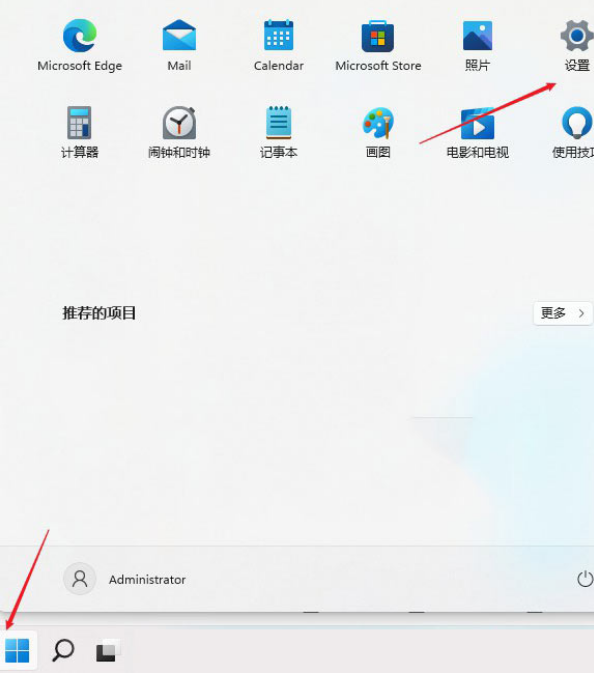
在Windows 11系统中连接打印机其实非常简单,操作步骤与Win10大体一致。如果你刚升级系统还不熟悉设置位置,下面为你详细介绍如何将打印机连接到Win11电脑。
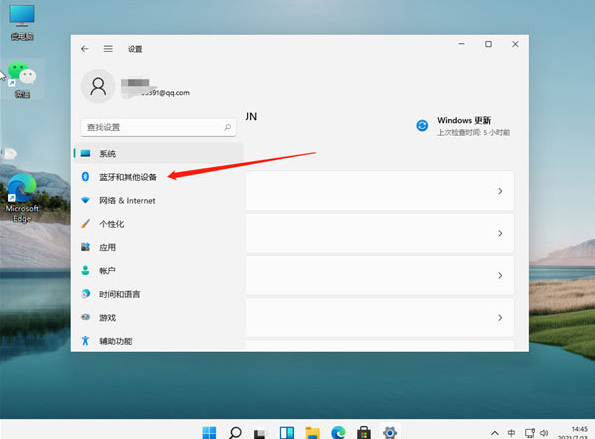
首先,点击任务栏上的“开始”按钮,在弹出的菜单中选择“设置”选项,进入系统设置界面。
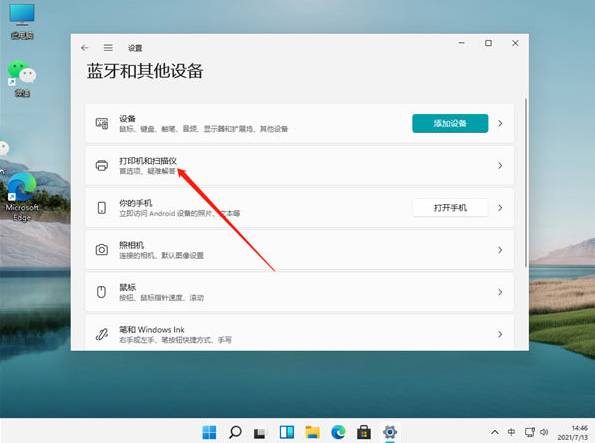
打开设置后,找到并点击“蓝牙和其它设备”分类,在此页面中你可以管理各类外接设备。
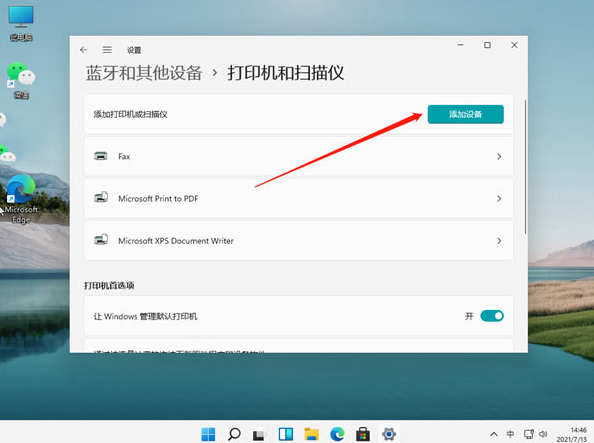
接着,在设备列表中找到“打印机和扫描仪”选项,并点击进入。
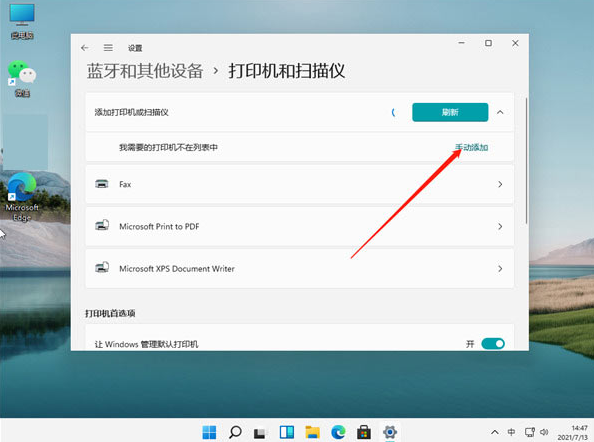
然后点击右侧的“添加设备”按钮,系统会自动搜索可用的打印机设备。
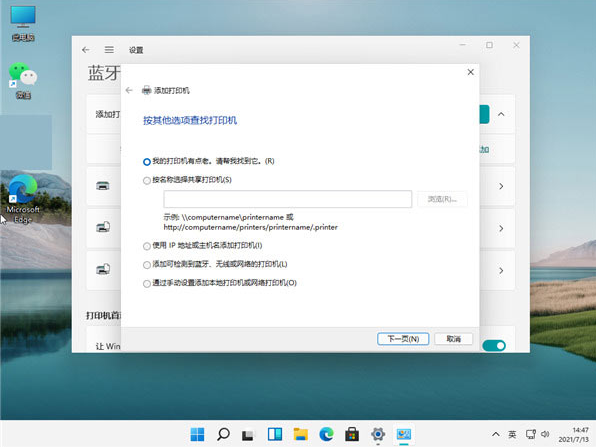
如果所需打印机未出现在列表中,可以点击“打印机不在列表中?”提示后的“手动添加”选项,按照向导通过IP地址、本地端口或USB方式添加打印机。
无论是有线连接、无线网络打印,还是使用共享打印机,Win11都支持多种接入方式。根据你的实际连接环境选择合适的方式即可完成配置。
以上就是Win11系统下连接打印机的详细步骤说明,希望对你顺利使用打印功能有所帮助。
以上就是《Win11连接打印机教程及方法》的详细内容,更多关于的资料请关注golang学习网公众号!
相关阅读
更多>
-
501 收藏
-
501 收藏
-
501 收藏
-
501 收藏
-
501 收藏
最新阅读
更多>
-
128 收藏
-
224 收藏
-
268 收藏
-
345 收藏
-
420 收藏
-
325 收藏
-
190 收藏
-
210 收藏
-
165 收藏
-
302 收藏
-
196 收藏
-
182 收藏
课程推荐
更多>
-

- 前端进阶之JavaScript设计模式
- 设计模式是开发人员在软件开发过程中面临一般问题时的解决方案,代表了最佳的实践。本课程的主打内容包括JS常见设计模式以及具体应用场景,打造一站式知识长龙服务,适合有JS基础的同学学习。
- 立即学习 543次学习
-

- GO语言核心编程课程
- 本课程采用真实案例,全面具体可落地,从理论到实践,一步一步将GO核心编程技术、编程思想、底层实现融会贯通,使学习者贴近时代脉搏,做IT互联网时代的弄潮儿。
- 立即学习 516次学习
-

- 简单聊聊mysql8与网络通信
- 如有问题加微信:Le-studyg;在课程中,我们将首先介绍MySQL8的新特性,包括性能优化、安全增强、新数据类型等,帮助学生快速熟悉MySQL8的最新功能。接着,我们将深入解析MySQL的网络通信机制,包括协议、连接管理、数据传输等,让
- 立即学习 500次学习
-

- JavaScript正则表达式基础与实战
- 在任何一门编程语言中,正则表达式,都是一项重要的知识,它提供了高效的字符串匹配与捕获机制,可以极大的简化程序设计。
- 立即学习 487次学习
-

- 从零制作响应式网站—Grid布局
- 本系列教程将展示从零制作一个假想的网络科技公司官网,分为导航,轮播,关于我们,成功案例,服务流程,团队介绍,数据部分,公司动态,底部信息等内容区块。网站整体采用CSSGrid布局,支持响应式,有流畅过渡和展现动画。
- 立即学习 485次学习
